随着计算机辅助设计(CAD)软件在建筑、工程、制造等多个行业的广泛应用,CAD文件转为PDF格式以便于传输与共享已成为常见需求。然而,许多用户在将CAD文件转换为PDF后,常常遇到部分内容显示不完整或错位的问题,影响了图纸的准确传达和使用。本文将围绕“解决CAD转PDF后部分内容显示不完整的有效方法”进行详尽解析,帮助用户高效解决这一难题。
一、了解CAD转PDF显示不完整的常见原因
首先,需要明确CAD转PDF过程中内容不完整的主要原因:
1. 图层未开启或隐藏:CAD图纸通常包含多个图层,如果部分图层在导出时未被选中或被隐藏,导致内容遗漏。
2. 打印区域设置不正确:用户设置的打印区域过小或未覆盖全部图形区域,导致部分内容被截断。
3. 字体及图形兼容性问题:某些字体或线条类型在PDF中兼容性差,表现为内容缺失或显示异常。
4. 软件版本和驱动差异:不同CAD版本和虚拟PDF打印机驱动可能存在兼容问题,影响输出质量。
二、有效解决方法详解
针对上述原因,以下几种方法已被广泛验证有效,用户可根据具体情形选择应用。
1. 检查并开启所有必要图层
在导出之前,务必确认CAD文件中的所有重要图层都已激活且未被冻结。通过“图层管理器”查看各图层状态,将隐藏或冻结的图层恢复显示,确保所有内容均能被打印。
2. 合理设置打印区域和比例
通常,导出为PDF时应选择“窗口”打印模式,手动框选整个图形区域;并调整比例匹配图纸大小,避免内容超出打印边界。使用“布局视口”功能也能精准控制打印区域。
3. 使用高质量的虚拟PDF打印机
与CAD自带的导出功能相比,第三方专业PDF打印机如Adobe PDF、CutePDF及国内的福昕PDF虚拟打印机兼容性更好,能有效减少转换过程中的内容丢失和格式错乱问题。
4. 嵌入字体或转换文字为曲线
确保导出的PDF文件中包含所用字体,避免其他电脑打开时字体缺失。部分情况下,将文字对象转换为曲线(即“轮廓文字”)也能解决字体显示异常问题,但此操作不可逆。
5. 更新及兼容软件版本
保持CAD软件和PDF打印机均为最新版,能避免因版本兼容导致的问题。部分大型项目建议使用同一软件版本进行绘图和导出,减少格式不一致带来的影响。
6. 尝试直接导出PDF功能
现在的主流CAD软件如AutoCAD、浩辰CAD都内置了直接导出为PDF的功能。此功能通常比虚拟打印机更稳定,能够较好地保留图纸细节和颜色效果。
7. 转换前清理和整理图纸
导出前,可使用“重生成”(REGEN)命令刷新图形显示,并删除重复或无用的对象,确保图纸整洁,有助于减少转换错误。
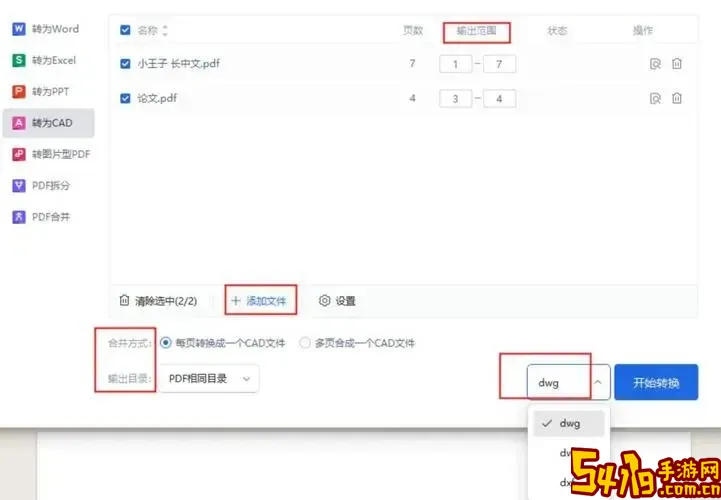
三、案例分享
某建筑设计院在项目图纸转换过程中遇到花纹填充和文字显示不完整问题。经过排查,发现是图层未完全打开及字体未嵌入导致。调整图层设置后,使用福昕PDF虚拟打印机导出,并在打印设置中勾选嵌入字体,最终成功解决了问题,确保图纸按要求完整交付。
四、总结
CAD转PDF后部分内容显示不完整的问题,在中国的设计和制造行业中较为普遍,但通过合理检查图层、调整打印区域、选用高品质打印驱动、嵌入字体以及保持软件更新等方法,能够有效解决此类问题。建议用户在日常工作中建立标准的导出操作流程,避免后期因转换问题带来的时间和成本浪费。
总之,选择适合自身需求的转换方法,熟悉软件设置和文件属性,是确保CAD图纸完美转换为PDF的重要保障。相信通过本文的讲解,广大用户可以更好地掌握CAD转PDF的技巧,提高工作效率和文件质量。